Es ist Zeit, sich nicht mehr von Alarmen ablenken zu lassen! Mit iOS 12 können Sie die Benachrichtigungseinstellungen direkt auf dem Sperrbildschirm Ihres iPhones und iPads anpassen. Lassen Sie uns gemeinsam herausfinden, wie es geht.
Es ist immer ziemlich ärgerlich, Benachrichtigungen auf Ihrem iOS-Gerät verwalten zu müssen. Aber diese Situation scheint sich jetzt mit dem neuen Update geändert zu haben. Eines der besten Beispiele für den Grad der Verbesserung ist die Möglichkeit, die Benachrichtigungseinstellungen direkt über den iOS 12-Sperrbildschirm zu ändern.
Wenn Sie also feststellen, dass eine App Ihre NC bombardiert, können Sie die Einstellungen schnell konfigurieren, um Ablenkungen zu vermeiden. Mit der Benachrichtigungsgruppe, die eine sehr nette Funktion ist und eine wichtige Rolle spielt, während sie das Benachrichtigungscenter aufgeräumt hält.
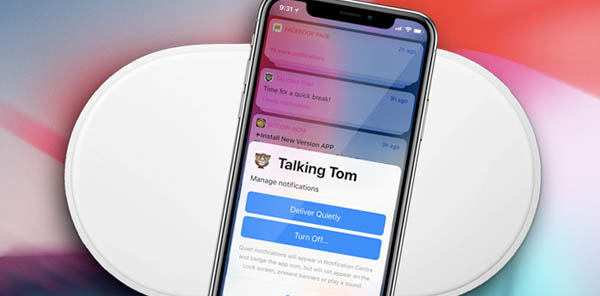
So passen Sie die Benachrichtigungseinstellungen vom Sperrbildschirm in iOS 12 an
Schritt 1. Öffnen Sie das Action Center auf Ihrem iOS-Gerät.
Schritt 2. Wischen Sie auf der Benachrichtigung nach links und klicken Sie auf „Verwalten“.

Alternativ können Sie auch einfach die Warnung gedrückt halten und dann auf die Ellipse (•••) klicken.
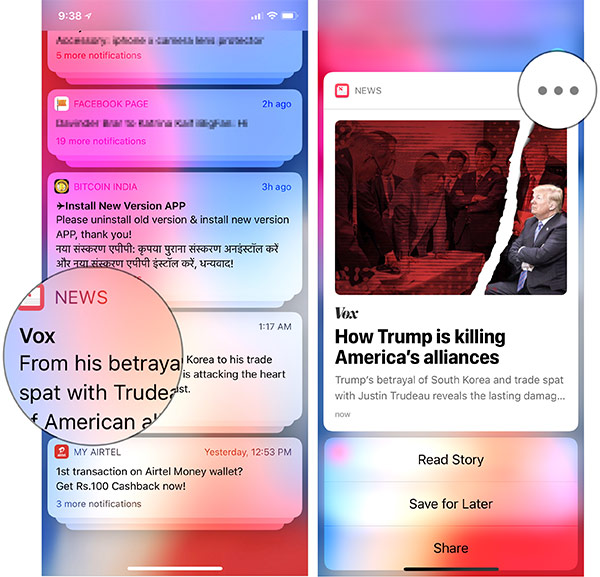
Schritt 3. Dann hätten Sie ein Menü auf dem Bildschirm.
Jetzt haben Sie zwei Möglichkeiten:
Stiller Tipp: Überspringen Sie den Sperrbildschirm mit Benachrichtigungen und gehen Sie direkt zum Benachrichtigungscenter. Sie werden also weder Geräusche noch Vibrationen hören. Das App-Badge wird jedoch weiterhin angezeigt.
Deaktivierung: Hiermit können Sie alle Benachrichtigungen der App deaktivieren.
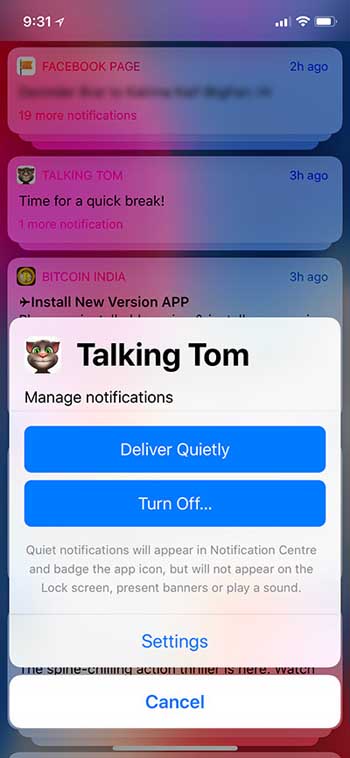
Tipp: Wenn Sie möchten, dass die Warnung im vollen Format auf dem Sperrbildschirm angezeigt wird, gehen Sie zur App-Benachrichtigung und wischen Sie nach links. Klicken Sie anschließend auf „Verwalten“ und wählen Sie dann „Prominent posten“.
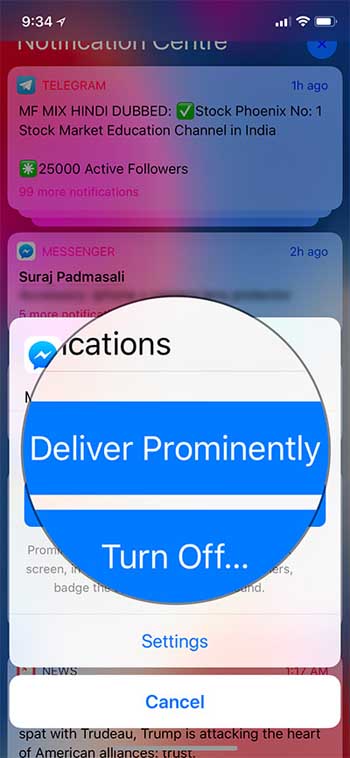
Benachrichtigungseinstellungen ändern
Wenn Sie Ihre Benachrichtigungen weiter personalisieren möchten, drücken Sie auf „Einstellungen“. Dadurch gelangen Sie direkt zu den Benachrichtigungseinstellungen der App. Sie haben mehrere Optionen, um das Erscheinungsbild der Benachrichtigungen zu verwalten. Sie können beispielsweise die Anzeige von Benachrichtigungen vollständig deaktivieren, den Bannerstil auswählen oder die Benachrichtigungsgruppierung konfigurieren usw.
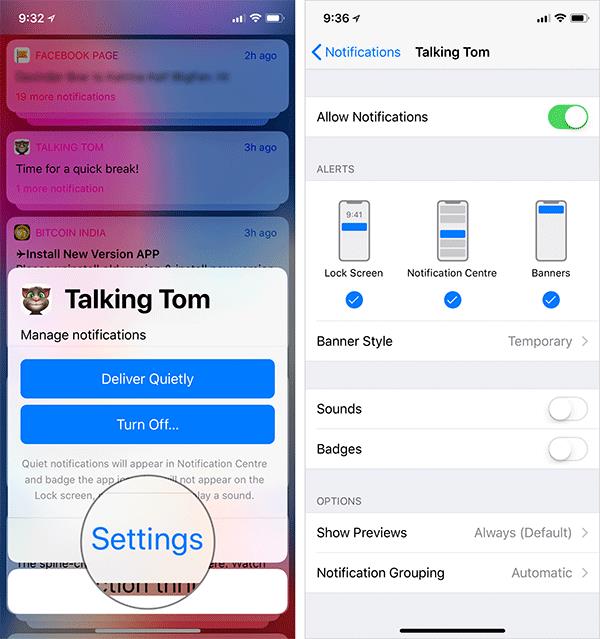
Das ist alles !
Was halten Sie von den Verbesserungen bei der Verwaltung von Warnungen? Teilen Sie Ihre wertvollen Gedanken in den Kommentaren unten mit.